
İçindekiler:
- 1. Adım: Videoyu İzleyin
- 2. Adım: Parçaları ve Bileşenleri Alın
- Adım 3: Arduino Mikrodenetleyicisini Programlayın
- Adım 4: Düzeni Yapın
- Adım 5: Motor Sürücü Kalkanını Arduino Kartına Kurun
- Adım 6: Hat Güç Kablolarını Motor Sürücü Kalkanına Bağlayın
- Adım 7: Turnout'ları Motor Sürücü Kalkanına Bağlayın
- Adım 8: Genişletme Kalkanını Motor Kalkanına Takın
- Adım 9: 'Algılanmış' İzleri Genişletme Kalkanına bağlayın
- Adım 10: İlk Treni Dış Cephe Kaplamasına Yerleştirin
- Adım 11: Kurulumu Güçlendirin
- Adım 12: Her Şeyin Düzgün Çalıştığından Emin Olun
- Adım 13: İkinci Treni Dış Hat Pistine Yerleştirin
- Adım 14: Arkanıza yaslanın, Rahatlayın ve Çalışan Trenlerinizi İzleyin
- Adım 15: İleri Git
- Yazar John Day [email protected].
- Public 2024-01-30 13:17.
- Son düzenleme 2025-01-23 15:13.

Arduino mikro denetleyicilerini kullanarak model demiryolu düzenlerini otomatikleştirmek, mikro denetleyicileri, programlamayı ve model demiryolunu tek bir hobide birleştirmenin harika bir yoludur. Model bir demiryolu üzerinde bir treni otonom olarak çalıştırmak için bir sürü proje mevcut ancak bir süre sonra tek bir tren biraz sıkıcı olmaya başlıyor. Öyleyse, düzenimizi doldurmak için bir tren daha alalım ve başlayalım!
1. Adım: Videoyu İzleyin


Bunun nasıl çalıştığı hakkında bir fikir edinmek için yukarıdaki videoyu izleyin.
2. Adım: Parçaları ve Bileşenleri Alın
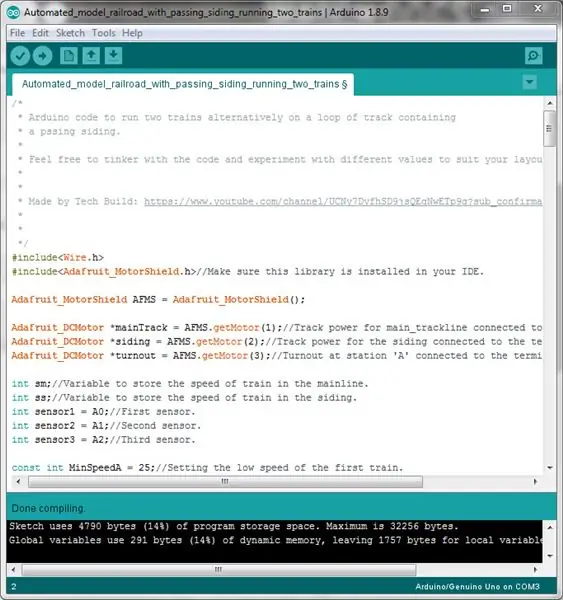
İşte bu proje için ihtiyacınız olacak:
- Adafruit motor kalkanı ile uyumlu bir Arduino mikrodenetleyici kartı.
- Bir Adafruit motor sürücü kalkanı v2.0.
- Genişletme kalkanı(Opsiyonel, ancak kablolamayı kolaylaştırmak için şiddetle tavsiye edilir.)
- 3 'algılanmış' parça.
- 8 erkekten erkeğe aktarma kablosu (Motor kalkanına hat gücünü ve çıkışları bağlamak için.)
- 3 set 3 erkekten dişiye jumper kablosu ('Sensörlü' parçaları Arduino kartına bağlamak için.
- Akım kapasitesi en az 1A(1000 mA) olan 12 voltluk bir DC güç kaynağı.
- Arduino kartını bilgisayara bağlamak için uygun bir USB kablosu.
- Bir bilgisayar.
Adım 3: Arduino Mikrodenetleyicisini Programlayın
Arduino IDE'nizde Adafruit motor shield v2 kütüphanesinin kurulu olduğundan emin olun, değilse Ctrl+Shift+I tuşlarına basın, Adafruit motor shield'i arayın ve Adafruit Motor shield V2 kütüphanesinin en son sürümünü indirin.
Kodu Arduino mikrodenetleyicisine yüklemeden önce, neler olduğu ve nasıl olduğu hakkında bir fikir edinmek için kodu gözden geçirdiğinizden emin olun.
Burada motor sürücü kalkanı hakkında daha fazla bilgi edinebilirsiniz, ancak projeye devam etmek için geri döndüğünüzden emin olun!
Adım 4: Düzeni Yapın



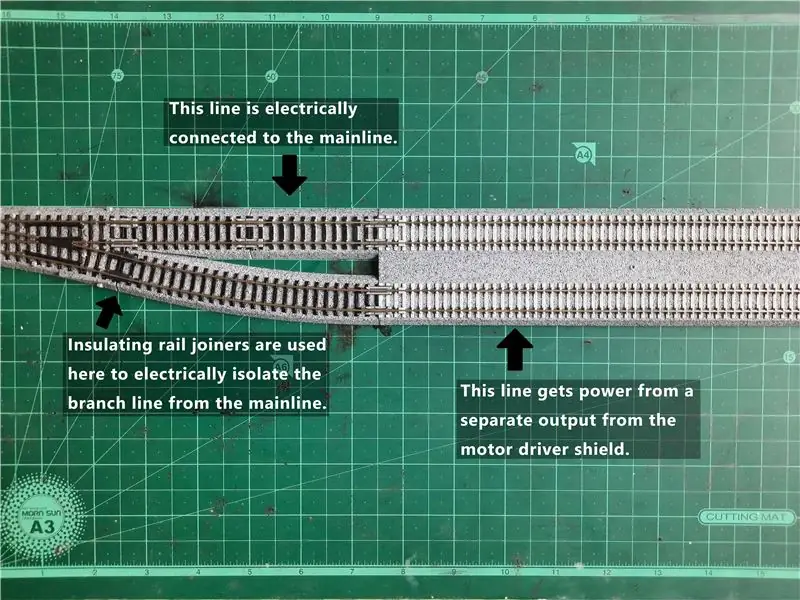
Daha fazla bilgi için ilk resme tıklayın.
Yerleşimi yapın ve ana hatta ve geçen dış cephe kaplamasına bir güç besleyici takın. Her iki makasın yakınında, dış cephe kaplama hattının dallanma konumunda yalıtımlı ray birleştiricileri kullanarak geçiş hatlarını ana hattan elektriksel olarak ayırdığınızdan emin olun.
Her 'algılanmış' parçanın konumunu not edin:
- İlk 'algılayıcı' ray, borda hattının çıkışına kurulan katılımdan hemen sonra kurulur, böylece borda hattından ayrılan tren ana hatta gelmeden hemen önce onu geçer.
- İkinci 'algılanmış' ray, ana hatta, dış cephe kaplamasının girişinden biraz önce kurulur (referans için ilk resme bakın).
- Üçüncü 'algılanmış' parkur, dış cephe kaplamasının girişinde kurulan katılımdan hemen önce kurulur.
Adım 5: Motor Sürücü Kalkanını Arduino Kartına Kurun

Sürücü kartının pinlerini Arduino kartının dişi başlıklarıyla dikkatlice hizalayarak motor sürücü kalkanını Arduino kartına takın. Montaj işlemi sırasında pimlerin bükülmemesini sağlamak için ekstra özen gösterin.
Adım 6: Hat Güç Kablolarını Motor Sürücü Kalkanına Bağlayın



Aşağıdaki hat güç bağlantılarını yapın:
- Ana hat hattının güç besleyicisini, 'M1' ile işaretlenmiş ekrandaki terminal bloğuna bağlayın.
- Geçen dış cephe hattının gücünü, 'M2' ile işaretlenmiş blendajdaki terminal bloğuna bağlayın.
Adım 7: Turnout'ları Motor Sürücü Kalkanına Bağlayın



+ve(kırmızı) ve -ve(siyah) kablolarını birbirine bağlayarak makasları paralel bağlayın ve bunları motor kalkanı üzerindeki 'M3' ile işaretlenmiş terminal bloğuna bağlayın.
Adım 8: Genişletme Kalkanını Motor Kalkanına Takın

Genişletme kalkanını motor sürücü kalkanına, motor kalkanının Arduino kartına takıldığı şekilde takın.
Adım 9: 'Algılanmış' İzleri Genişletme Kalkanına bağlayın




Her 'sensörlü' izin gücünü genişletme kalkanı üzerindeki +5 voltluk başlığa ve her bir sensörün "GND" pinini kalkanın "GND" başlığına bağlayın. Ardından, aşağıdaki bağlantıları yapın:
- İlk sensörün çıkış pinini Arduino kartının 'A0' giriş pinine bağlayın.
- İkinci sensörün çıkış pinini Arduino kartının 'A1' giriş pinine bağlayın.
- Üçüncü sensörün çıkış pinini Arduino kartının 'A2' giriş pinine bağlayın.
Adım 10: İlk Treni Dış Cephe Kaplamasına Yerleştirin

İlk treni dış cephe kaplamasına yerleştirin, özellikle buharlı lokomotifler için bir yeniden raylı araç kullanılması önerilir.
Adım 11: Kurulumu Güçlendirin

12 voltluk güç kaynağını Arduino kartının güç giriş konektörüne bağlayın ve gücü açın.
Adım 12: Her Şeyin Düzgün Çalıştığından Emin Olun
Sistemin çalıştırılmasından sonra, siding rayını ana hatta bağlamak için katılımlar değiştirilmelidir. Herhangi biri yanlış yöne geçerse, motor blendajı ile bağlantısının polaritesini tersine çevirin.
Katılımlar yan tarafa geçtikten sonra, tren yavaş hareket etmeye başlamalı ve ilk 'algılanmış' rayı geçtikten sonra hızlanmalıdır. Tren yan hatlarda veya ana hatlarda yanlış yönde hareket etmeye başlarsa ne yapacağınızı biliyorsunuz.
Adım 13: İkinci Treni Dış Hat Pistine Yerleştirin


İlk tren ikinci 'algılanmış' rayı geçtikten sonra, katılımlar borda hattından ayrılacak ve borda hattının gücü kapatılacaktır. Bu, ikinci treni dış cephe kaplamasına yerleştirme zamanıdır.
Adım 14: Arkanıza yaslanın, Rahatlayın ve Çalışan Trenlerinizi İzleyin
Adım 15: İleri Git
Neden bu kurulumu yükseltmiyorsunuz? Düzeni daha karmaşık hale getirmeye çalışın, daha fazla tren, katılım ekleyin, yapacak çok şey var!
Ne yaparsanız yapın, başkalarının işinizi görmesine izin vermek için eserinizi toplulukla paylaşmayı deneyin. Herşey gönlünce olsun!
Önerilen:
Otomatik Dış Cephe Kaplamalı Model Demiryolu Düzeni: 13 Adım (Resimlerle)

Otomatik Dış Cephe Kaplama ile Model Demiryolu Düzeni: Model tren yerleşimleri yapmak harika bir hobidir, otomatikleştirmek onu çok daha iyi hale getirecektir! Otomasyonunun bazı avantajlarına bir göz atalım: Düşük maliyetli çalışma: Tüm düzen, bir L298N mo
Ters Döngülerle Otomatik Model Demiryolu Düzeni: 14 Adım

Ters Döngülerle Otomatik Model Demiryolu Düzeni: Önceki Eğitimlerimden birinde, Basit Otomatik Noktadan Noktaya Model Demiryolunun nasıl yapıldığını gösterdim. Bu projenin ana dezavantajlarından biri, trenin başlangıç noktasına geri dönmek için ters yönde hareket etmek zorunda kalmasıydı. R
Otomatik Geçiş Dış Cephe Kaplamalı Model Demiryolu Düzeni (V2.0): 13 Adım (Resimlerle)

Otomatik Geçiş Dış Cephe Kaplamalı Model Demiryolu Düzeni (V2.0): Bu proje, önceki model demiryolu otomasyon projelerinden biri olan Otomatik Dış Cephe Kaplamalı Model Demiryolu Düzeni'nin bir güncellemesidir. Bu versiyon, lokomotifin vagon ile bağlanması ve ayrılması özelliğini ekler. Operasyonu
İki Tren Çalıştıran Basit Otomatik Noktadan Noktaya Model Demiryolu: 13 Adım (Resimlerle)

İki Tren Çalıştıran Basit Otomatik Noktadan Noktaya Model Demiryolu: Arduino mikro denetleyicileri, düşük maliyetli kullanılabilirlikleri, açık kaynaklı donanım ve yazılımları ve size yardımcı olacak geniş bir toplulukları nedeniyle model demiryolu düzenlerini otomatikleştirmenin harika bir yoludur. Model demiryolları için Arduino mikrodenetleyicileri bir gr
İki Tren Çalıştıran Otomatik Model Demiryolu Düzeni: 9 Adım

İki Tren Çalıştıran Otomatik Model Demiryolu Düzeni: Bir süre önce Geçiş Tarafı ile Otomatik Model Tren Düzeni yaptım. Bir üyenin isteği üzerine, bunu Eğitilebilir hale getirdim. Bu, daha önce bahsedilen projeye biraz benzer. Düzen iki treni barındırır ve onları alternatif olarak çalıştırır
